Cómo hacer una huida del habitual de cargar

- 3874
- 24
- Rosario Atencio
Recientemente, en los comentarios, a menudo recibo la pregunta: cómo hacer una unidad flash regular desde el arranque, por ejemplo, después de la carga de la unidad flash USB Windows 10. Y si solía haber una respuesta simple: para formatearla por medio del sistema, hoy no siempre es correcto.
En estas instrucciones, en detalle sobre los métodos para devolver la unidad flash al estado habitual, después de que se usó como carga e instalación y sobre los matices que hacen que esta pregunta sea relevante.
- Cuando puedes usar formato simple
- Cómo hacer una unidad flash ordinaria desde la carga eliminando secciones
Formateo para el regreso de la unidad USB al estado original
En muchos casos, cuando se trata de una unidad flash de carga de un volumen relativamente pequeño con distribuciones estándar de Windows 10, 8.1 o Windows 7, para devolverlo a un estado normal, solo realice un formato simple. Pero no siempre (como en la siguiente parte de las instrucciones) y, por lo tanto, antes de usar este método, le recomiendo que siga los siguientes pasos:
- Presione las teclas Win+R en el teclado, ingrese Disco.MSC En la ventana "Realizar" y haga clic en Enter (Win - Windows Emblem Clive.
- En la parte inferior de la ventana de control del disco, encuentre su unidad flash y mira: ¿contiene una sola sección y no hay secciones adicionales o espacio desocupado (captura de pantalla a la izquierda) o más de una sección, así como una sección y espacio desocupado (Captura de pantalla a la derecha).

Si solo hay una sección en la unidad flash, puede formarla de forma segura en el sistema de archivos que necesita en el conductor (el clic derecho en la unidad es formato) o directamente en el "Control de disco", presionando el botón derecho en el botón de la derecha en el botón de la derecha. sección y selección del elemento de "formato".
Todo lo que necesita hacer es elegir un sistema de archivos (puede ser útil: NTFS o FAT32: lo que es más correcto elegir para una unidad flash). Después de formatear, la unidad dejará de cargarse y se convertirá en una unidad extraíble ordinaria, como antes.
Si hay más de una sección en la unidad flash, o la sección y el espacio desocupado, procedemos a la siguiente parte de la instrucción.
Cómo hacer una unidad flash ordinaria desde la carga con secciones
La cuestión de convertir la unidad USB en una carga simple se pregunta con mayor frecuencia por la razón de que al crear una unidad flash de carga (instalación) desde una unidad de gran volumen o con algunas distribuciones inusuales, "disminuye" en volumen (por ejemplo, hasta 32 GB Al usar la herramienta de creación de medios de instalación de Windows), o comienza a mostrar en el sistema como dos unidades extraíbles separadas. Y el formato simple no resuelve esto.
La razón no es la reducción real en el tamaño de la unidad, sino la creación de las secciones en la unidad flash durante la grabación de los archivos de instalación del sistema operativo en él. Además, no todos los sistemas pueden funcionar correctamente con unidades extraíbles en las que varias secciones (ver. Cómo romper la unidad flash en las secciones en Windows 10).
Para que la unidad flash deje de cargar y devolver todo su volumen, es suficiente para que eliminemos secciones de él y formatear. Puede hacer esto usando los siguientes pasos:
- Iniciar la línea de comando en nombre del administrador (métodos para iniciar la línea de comando desde el administrador), después de lo cual los siguientes comandos se usan en orden.
- Disco de disco
- Disco de lista (Como resultado de la ejecución de este comando, se mostrará una lista de discos, necesitará un disco correspondiente a su unidad flash, en mi caso - Número 3, Importante: en su caso, use su número en el siguiente comando, Si especifica el disco incorrecto, los datos de él desaparecerán.
- Seleccionar disco 3
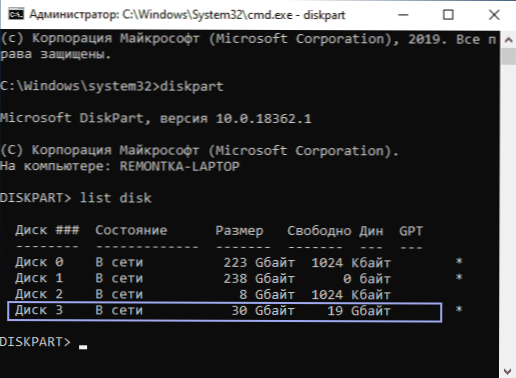
- Limpio (Después de este comando, pueden indicarle: inserte el disco en el dispositivo, no preste atención)
- Crear partición primaria
- Formato fs = NTFS rápido o Formato FS = Fat32 rápido (Dependiendo del sistema de archivos que deba elegir para una unidad flash).
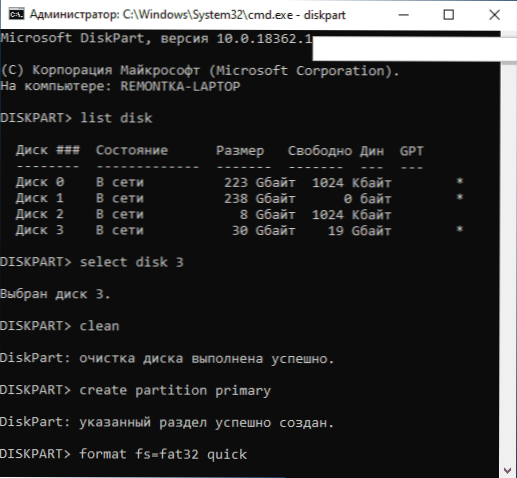
- Salida
Más detalles sobre este tema: Cómo eliminar las secciones en una unidad flash USB. Como resultado, nuevamente tendrá una unidad flash USB regular, sin carga y vacía en el sistema de archivos que necesita.
Espero que el artículo haya sido útil. Si algo permanece claro o no funcionó como se esperaba, informe los detalles en el comentario, intentaré avisar la decisión.
- « Cómo corregir el error DF-DferH-01 al recibir datos del servidor en Android en Play Market
- Transferencia de Windows 10 a SSD u otro Asistente de Partición MiniTool Disc gratis »

